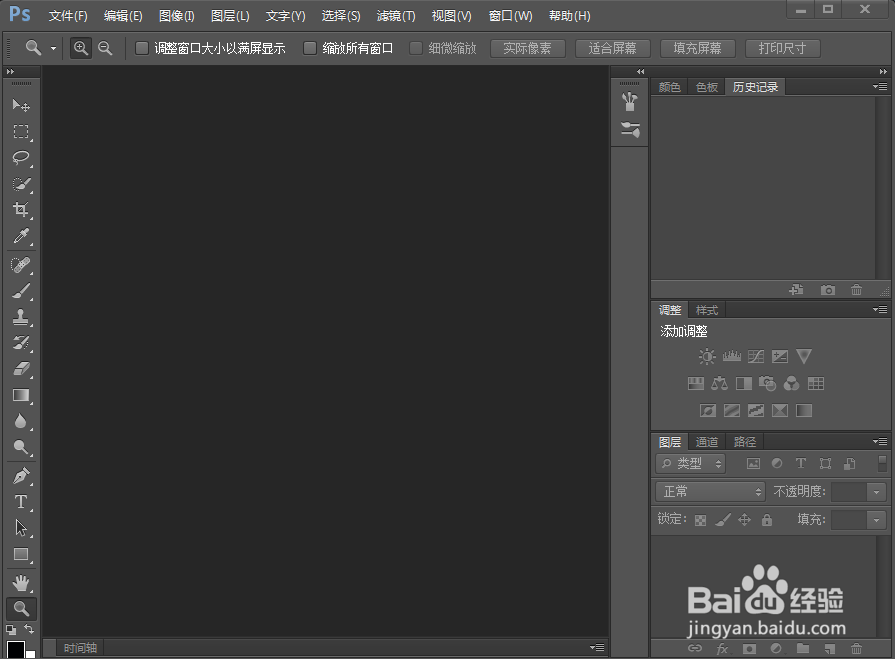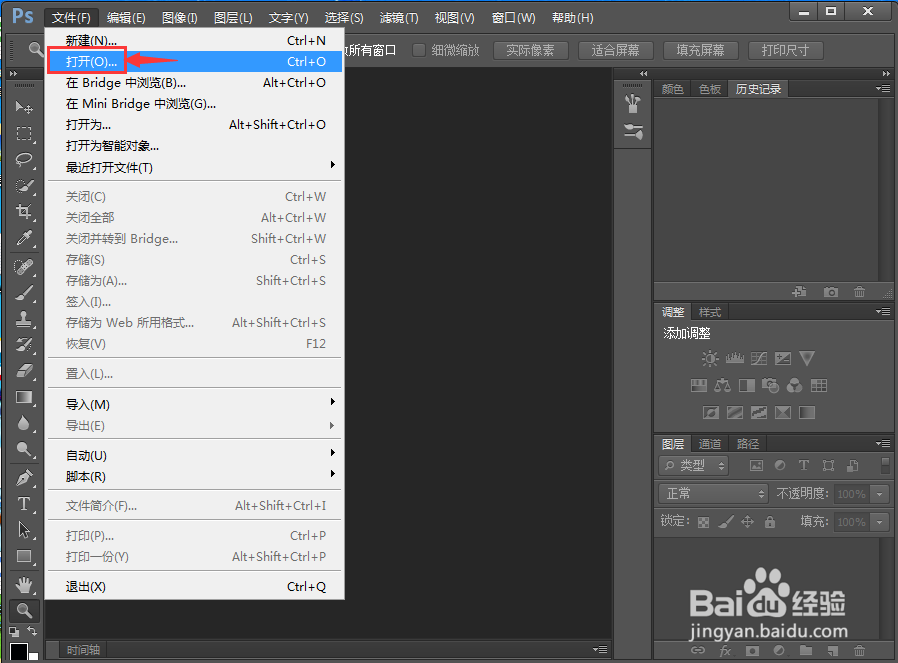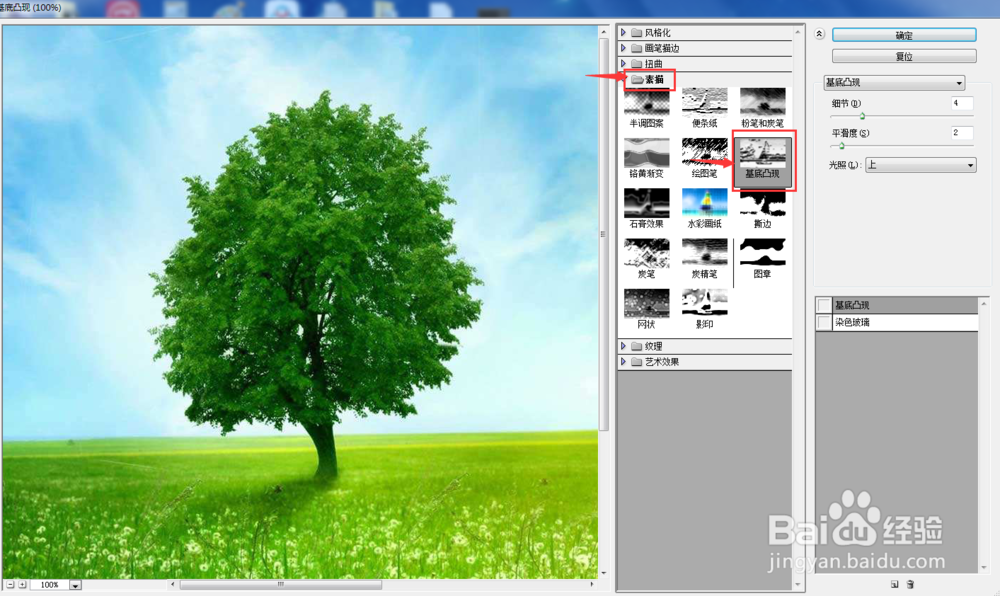在ps中给图片添加基底凸现素描效果的方法
1、打开photoshop cs6软件,进入其编辑界面中;
2、点击文件菜单下的打开命令;
3、找到要处理的图片素材,选中后按打开;
4、将图片添加到photoshop cs6中;
5、点击滤镜菜单下的滤镜库;
6、在素描文件夹中点击基底凸现;
7、设置好参数,将细节设为4,平滑度设为2,按确定;
8、我们就给图片添加上了基底凸现素描效果。
声明:本网站引用、摘录或转载内容仅供网站访问者交流或参考,不代表本站立场,如存在版权或非法内容,请联系站长删除,联系邮箱:site.kefu@qq.com。
阅读量:21
阅读量:67
阅读量:31
阅读量:88
阅读量:31